与实时共享协作
什么是实时分享?
Live Share使您能够与朋友、同学或教授快速协作处理相同的代码,而无需同步代码或配置相同的开发工具、设置或环境。
对于 Live Share,眼见为实。观看此视频,了解实时共享的实际效果:
注意:上面的视频提到了已弃用的 Live Share 扩展包和 Live Share 音频扩展。要跟随视频观看,您只需安装Live Share扩展即可。
当您共享协作会话时,与您一起工作的人员会在其编辑器中看到工作区的上下文。这意味着您的同学可以阅读您共享的代码,而无需克隆存储库或安装您的代码所依赖的任何依赖项。他们可以帮助您在他们熟悉的 Visual Studio Code 环境中编写代码。
你们每个人都可以打开文件、导航、编辑代码或突出显示 - 并且更改会立即反映出来。当您编辑时,您可以看到同学的光标,跳到同一位置,并跟随他们的操作。
您还可以使用 VS Code 的调试功能(例如悬停、本地和监视、堆栈跟踪或调试控制台)一起进行调试。您都可以设置断点并推进调试光标以单步执行会话。
有关 Live Share 功能的更多详细信息,请访问操作指南或阅读下面的快速入门。
开始使用实时共享
要开始在 VS Code 中使用 Live Share,您需要从 VS Code Marketplace下载Live Share扩展。
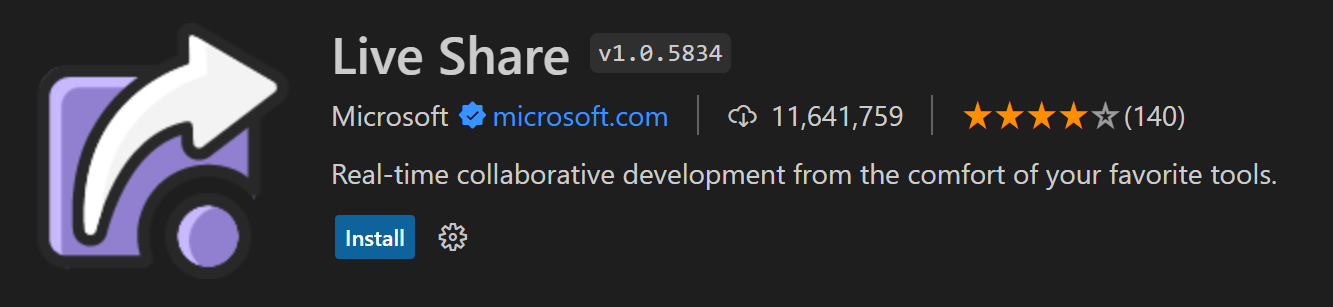
此扩展包括您开始实时协作编辑和调试所需的一切。这为您和您的团队/班级提供一键式安装,以便开始结对编程、执行远程代码审查、推动交互式讲座等,而无需离开 Visual Studio Code。
登录 GitHub 帐户后,您将在活动栏中看到 Live Share 图标。
![]()
开始实时共享会话
如果您从“会话详细信息”菜单中选择“开始协作会话”,会话的邀请链接将自动复制到您的剪贴板。您可以与您想要合作的任何人共享此链接,只要他们也安装了 VS Code 和 Live Share 扩展即可。
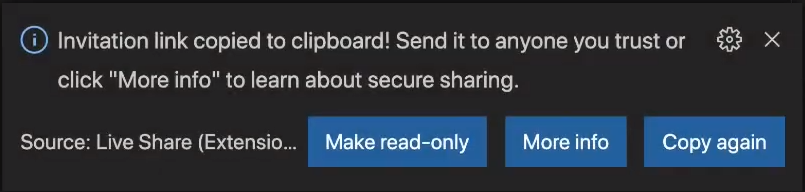
当您的同学加入会话时,您会收到通知,并会在“参与者”下看到他们的名字。
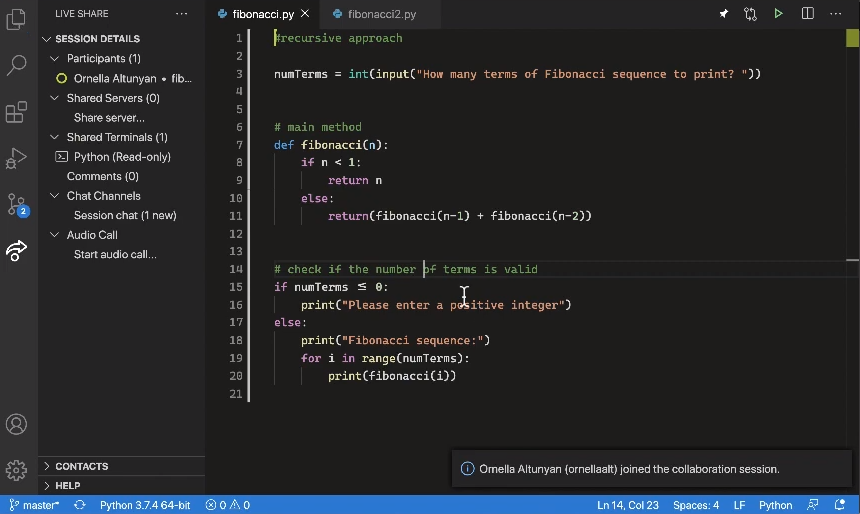
加入实时共享会话
如果您从“会话详细信息”菜单中选择“加入协作会话”,则可以输入收到的 URL。

您应该能够在屏幕上看到同学的代码并与之交互!